笔记本电脑C盘加固态硬盘的正确方法?
- 数码知识
- 2025-03-26
- 9
- 更新:2025-03-17 12:16:41
随着计算机技术的飞速发展,笔记本电脑的性能在不断提升。但对于一些老旧型号的笔记本电脑用户来说,通过升级硬件来提升使用体验是一条经济实惠的途径。加固态硬盘(SSD)是最常见的升级方式之一,尤其是将系统盘(C盘)升级为SSD,可以显著提高电脑的运行速度和效率。但是,如何正确地为笔记本电脑的C盘进行SSD升级呢?本文将为你提供详细的操作步骤和技巧,帮助你顺利进行这项硬件升级。
准备阶段
1.选购合适的SSD
在开始操作之前,你需要准备一块适合的SSD。市面上常见的固态硬盘接口类型包括SATA接口、M.2接口等。你需要确定自己的笔记本电脑支持的SSD接口类型,并根据接口选择相应的SSD。建议购买品牌知名度高、支持快速读写、容量适中的SSD,以确保性能和可靠性。
2.重要数据备份
在升级前,务必将笔记本电脑中的重要数据进行备份。因为更换硬盘将导致所有数据丢失,未经备份的数据将无法恢复。你可以使用外部硬盘、云存储服务或其他安全可靠的备份方式来完成这一步骤。
3.准备工具和软件
准备必要的工具,如螺丝刀、硬盘盒(用于数据迁移的工具)等。同时,下载并安装适用于新SSD的系统安装镜像,如Windows操作系统的安装U盘。
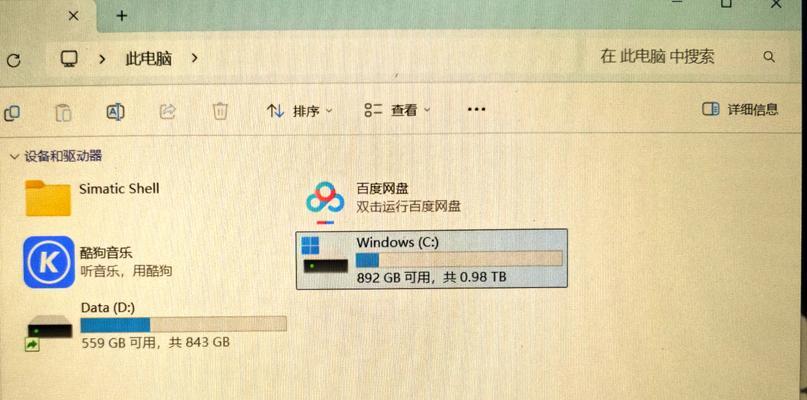
操作步骤
1.关闭电脑并断开电源
确保笔记本电脑完全关闭,并拔掉电源适配器,断开电池(如果有可拆卸电池的话),以确保在操作过程中电脑不会意外开机。
2.打开笔记本底盖
根据笔记本型号,找到并卸下底盖上的螺丝。对于一些笔记本型号,可能还需要移除键盘或其他组件来便于接触硬盘槽。
3.取出旧硬盘并安装SSD
找到旧硬盘并将其从插槽中轻轻拔出,再把购买的新SSD插入硬盘槽中。确保SSD安装稳固,没有松动。
4.连接电脑并安装系统
重新连接好笔记本的各个部件,并确保所有螺丝都已拧紧。开机并使用预先准备的系统安装U盘进行系统安装,按照屏幕提示完成操作。
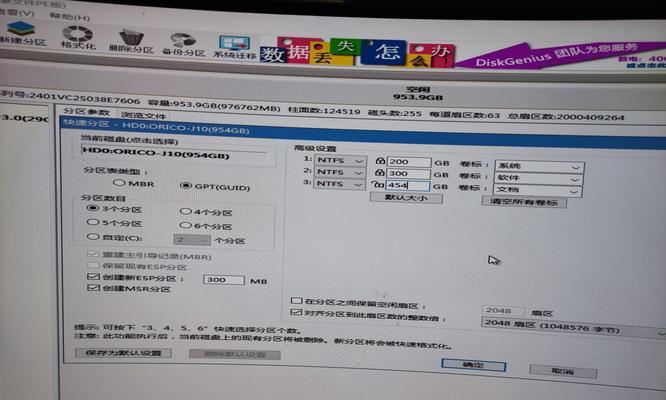
关键操作注意事项
在操作过程中,要特别注意避免静电对电脑配件的损害,尤其是在干燥的环境中,最好先接触接地体释放静电。
在更换硬盘时,需要特别小心,硬盘是比较脆弱的部件,避免被尖锐物体刮伤或受到冲击。
尽量在操作完成后,使用硬盘盒内的数据迁移软件,将旧硬盘内的数据完整地迁移到新SSD中,以减少数据恢复时间。
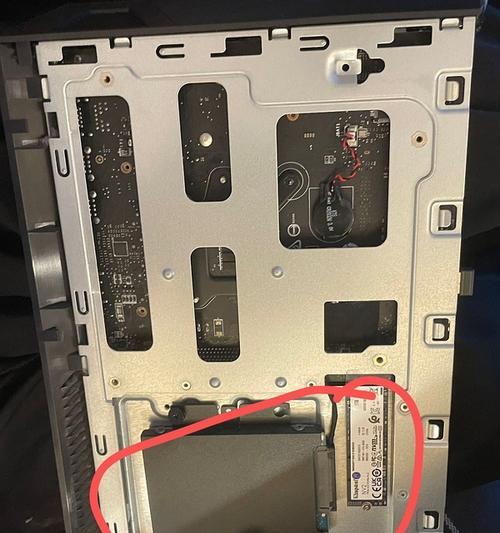
结语
通过以上步骤,你应该能顺利地为你的笔记本电脑升级固态硬盘。升级到SSD能够提升电脑的整体性能,特别是对于系统盘C盘的升级,可以使得系统的加载、运行和启动速度得到极大的提升。确保按照本文的指导一步步来操作,不但可以提升工作效率,还可以延长笔记本的使用寿命。











